Kako popraviti Nimate dovoljenja za shranjevanje na to mesto v sistemu Windows

Ko Windows prikaže napako »Nimate dovoljenja za shranjevanje na tem mestu«, vam to prepreči shranjevanje datotek v želene mape.
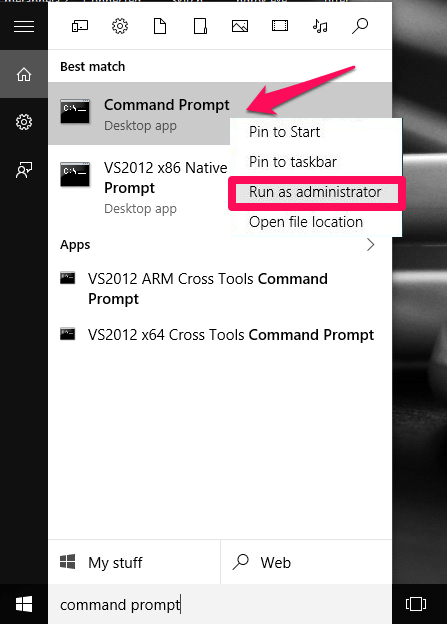
Če izbrišete namestitev ključa izdelka na vašem računalniku z operacijskim sistemom Windows, lahko zamenjate drug licenčni ključ za ponovno aktiviranje pravic uporabe za vaš računalnik z operacijskim sistemom Windows. Še posebej je zelo uporaben, če ste pred tem uporabljali testni licenčni ključ, piratski licenčni ključ ali nelegalen ključ.
Če želite izbrisati nastavitve ključa izdelka v računalnikih z operacijskim sistemom Windows, si oglejte spodnji članek iz Wiki.SpaceDesktop.
Koraki za odstranitev trenutnega ključa izdelka:
Korak 1:
Odprite ukazni poziv pod Skrbnik v vašem sistemu tako, da pritisnete kombinacijo tipk Windows + X , da odprete meni naprednega uporabnika, kjer kliknete Ukazni poziv (skrbnik).
Druga možnost je, da v iskalno polje v meniju Start vnesete cmd , nato na seznamu rezultatov iskanja z desno miškino tipko kliknete ukazni poziv in izberete Zaženi kot skrbnik.

2. korak:
Če želite poiskati trenutni ključ izdelka, vnesite spodnji ukaz v okno ukaznega poziva in pritisnite Enter:
slmgr.vbs /dlv

3. korak:
V tem času se na zaslonu prikaže okno Script Host, ki vsebuje vse informacije o avtorskih pravicah. Tukaj boste poleg možnosti ID za aktiviranje našli ključ izdelka . Ne pozabite si zabeležiti tega ključa izdelka.

4. korak:
Če želite odstraniti ključ izdelka, vnesite naslednji ukaz v okno ukaznega poziva in pritisnite Enter:
slmgr /upk “Ključ izdelka”

upk pomeni ključ izdelka za odstranitev. Zamenjajte razdelek »Ključ izdelka« s ključem izdelka, ki ste ga zabeležili v zgornjem koraku.
Po uspešni odstranitvi ključa izdelka boste prejeli obvestilo o uspehu.
6. korak:
Za namestitev v nadgrajeni sistem uporabite spodnji ukaz:
slmgr /ipk “Ključ izdelka”

ipk pomeni ključ izdelka za namestitev. Zamenjajte ključ izdelka s ključem izdelka, ki ste ga zabeležili v zgornjem koraku, in končali ste.
Glejte še nekaj spodnjih člankov:
Vso srečo!
Ko Windows prikaže napako »Nimate dovoljenja za shranjevanje na tem mestu«, vam to prepreči shranjevanje datotek v želene mape.
Syslog Server je pomemben del arzenala skrbnika IT, zlasti ko gre za upravljanje dnevnikov dogodkov na centralizirani lokaciji.
Napaka 524: Prišlo je do časovne omejitve je statusna koda HTTP, specifična za Cloudflare, ki označuje, da je bila povezava s strežnikom zaprta zaradi časovne omejitve.
Koda napake 0x80070570 je običajno sporočilo o napaki v računalnikih, prenosnikih in tabličnih računalnikih z operacijskim sistemom Windows 10. Vendar se pojavi tudi v računalnikih z operacijskim sistemom Windows 8.1, Windows 8, Windows 7 ali starejšimi.
Napaka modrega zaslona smrti BSOD PAGE_FAULT_IN_NONPAGED_AREA ali STOP 0x00000050 je napaka, ki se pogosto pojavi po namestitvi gonilnika strojne naprave ali po namestitvi ali posodobitvi nove programske opreme in v nekaterih primerih je vzrok napaka zaradi poškodovane particije NTFS.
Notranja napaka razporejevalnika videa je tudi smrtonosna napaka modrega zaslona, ta napaka se pogosto pojavi v sistemih Windows 10 in Windows 8.1. Ta članek vam bo pokazal nekaj načinov za odpravo te napake.
Če želite, da se Windows 10 zažene hitreje in skrajša čas zagona, so spodaj navedeni koraki, ki jih morate upoštevati, da odstranite Epic iz zagona sistema Windows in preprečite, da bi se Epic Launcher zagnal z Windows 10.
Datotek ne smete shranjevati na namizju. Obstajajo boljši načini za shranjevanje računalniških datotek in vzdrževanje urejenega namizja. Naslednji članek vam bo pokazal učinkovitejša mesta za shranjevanje datotek v sistemu Windows 10.
Ne glede na razlog boste včasih morali prilagoditi svetlost zaslona, da bo ustrezala različnim svetlobnim pogojem in namenom. Če morate opazovati podrobnosti slike ali gledati film, morate povečati svetlost. Nasprotno pa boste morda želeli zmanjšati svetlost, da zaščitite baterijo prenosnika.
Ali se vaš računalnik naključno zbudi in prikaže okno z napisom »Preverjanje posodobitev«? Običajno je to posledica programa MoUSOCoreWorker.exe - Microsoftove naloge, ki pomaga usklajevati namestitev posodobitev sistema Windows.








